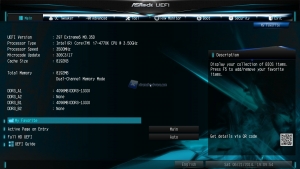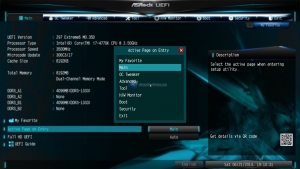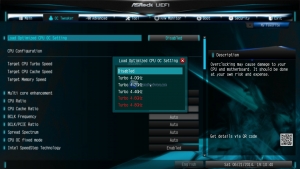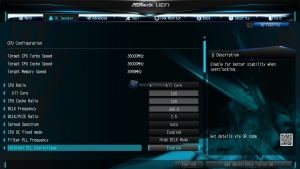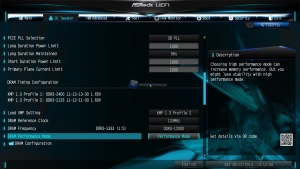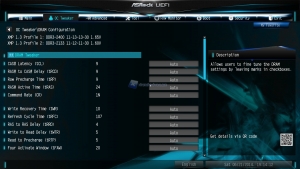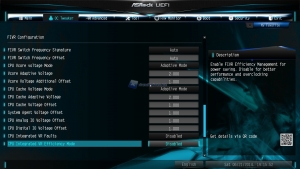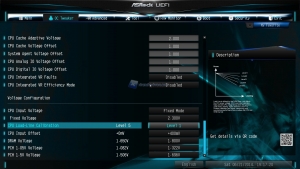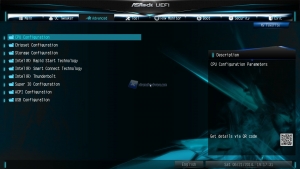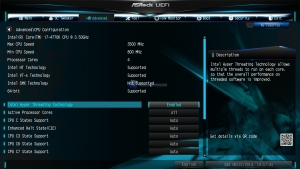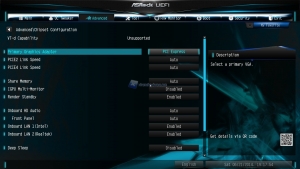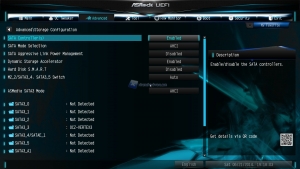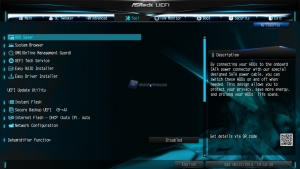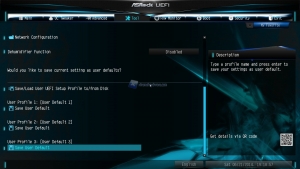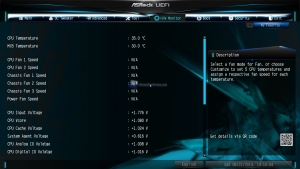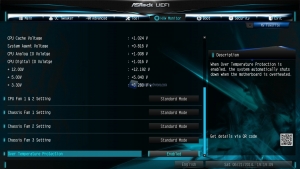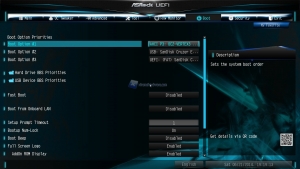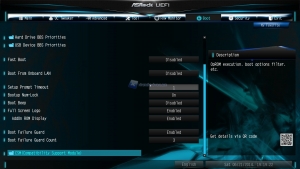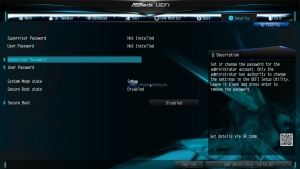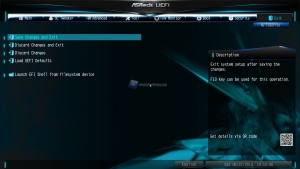BIOS
Passiamo ora all’analisi del BIOS della ASRock Z97 Extreme6, molto simile a quello della Z97 Killer, fatta eccezione per la colorazione, ora blu-nera per meglio intonarsi al tema della serie Extreme. Il BIOS è come al solito molto completo e gli utenti più smaliziati potranno dilettarsi nel tuning dei vari parametri.
Il BIOS è stato ottimizzato per essere visualizzato alla risoluzione FullHD, impostata in automatico in base al monitor. I menù sono suddivisi in 7 tab principali. Nel tab main troviamo le caratteristiche principali di sistema e alcune impostazioni generali. E’ interessante la possibilità di poter personalizzare il BIOS salvando nella cartella My Favorite gli item a cui accediamo più frequentemente, in modo da velocizzare le operazioni di overclock o di configurazione.
La seconda tab, OC Tweaker è proprio quella destinata all’overclock. E’ possibile impostare dei profili di overclock automatico, ma al solito consigliamo di procedere con l’overclock manuale. In primis troviamo i parametri di frequenza per la CPU. Come si può notare il BIOS offre dei fondoscala decisamente elevati. Impostando un moltiplicatore di 120 e un baseclok di 300 otteniamo una frequenza di 36 GHz in overclock! Piuttosto surreale come scenario, nonostante le 12 fasi di alimentazione
A seguire abbiamo la sezione dedicata alle memorie, con la possibilità di settare nel dettaglio i vari subtimings delle memorie. Da notare anche qui il fondo scala a DDR3-12000 la frequenza delle memorie.
Per finire abbiamo la possibilità di impostare le tensioni operative di CPU e RAM. Abbiamo ovviamente il controllo del Vcore ma anche della tensione di ingresso dei regolatori integrati in haswell, avendo la possibilità in entrambi i casi di impostare una tensione fixed o adattative. Le tensioni massime per il Vcore sono i classici di 2V permessi da Haswell, assolutamente da evitare per un overclock giornaliero. Per la RAM il fondo scala è di 1.8V, anche qui ampiamente oltre la tensione consigliata per un overclock sicuro. Da notare che la CPU Load-Line Calibration (LLC) è impostabile solo su 5 diversi livelli (dove il Level 1 è quello più aggressivo).
Nel menù advanced troviamo tutte le configurazioni avanzate per CPU, chipset, controller dei dischi, USB e per le varie tecnologie Intel. Le opzioni presenti sono quelle classiche.
Troviamo a seguire la sezione Tool dove abbiamo diverse funzionalità per facilitare l’aggiornamento e il backup del BIOS (ricordiamo doppio), oppure la funzione per deumidificare il PC quando resta per molto tempo spento (il PC si accende da solo per scaldare il cabinet).
In H/W monitor abbiamo informazione di base sulle tensioni di sistema e possiamo impostare la modalità di funzionamento delle ventole. La sezione è piuttosto scarna ma è compensata dall’ottimo software F-Stream.
Infine, abbiamo la tab per le opzioni di Boot, e la tab Security per impostare una password per il BIOS.
Usciamo e nel nostro caso non salviamo (visti i parametri impostati in precedenza!) e passiamo ad analizzare il software a corredo della Z97 Killer.